DownloadManagerNow (09.15.25)
Windows 10에서 DownloadManagerNow 제거 지침멀웨어 감염의 명백한 징후 중 하나는 사용자 모르게 컴퓨터의 브라우저에 설치된 새 도구 모음이나 확장 프로그램을 볼 때입니다. 이 외에도 특히 검색을 시도하거나 웹 사이트를 방문 할 때 브라우저에 약간의 변화가 있음을 알 수 있습니다.
브라우저에서 외부 도구 모음이나 확장 프로그램을 발견하면 컴퓨터가 브라우저 하이재커 또는 애드웨어에 감염되었습니다. 오늘날 디지털 공간에는 여러 브라우저 하이재커 / 애드웨어가 있습니다. 실제로 Avast 보고서에 따르면 모든 모바일 악성 코드의 72 %가 애드웨어입니다.
하지만 브라우저에 DownloadManagerNow 도구 모음이 표시되는 경우 원인은 분명히 DownloadManagerNow 바이러스입니다. 이것은 DownloadManagerNow 맬웨어가 존재한다는 명백한 징후 중 하나 일뿐입니다. 이 브라우저 하이재커 / 애드웨어가 발생하면 장치와 개인 정보를 보호하기 위해 컴퓨터에서 완전히 제거해야합니다.
DownloadManagerNow 란 무엇입니까?DownloadManagerNow는 웹 브라우저 설정을 다음과 같이 수정하는 악성 도구 모음입니다. 탐색 할 때 방해가되는 광고를 제공합니다. DownloadManagerNow는 엔터테인먼트 및 개인용 컴퓨팅 앱의 개발 및 마케팅으로 유명한 회사 인 Ask Applications Inc에서 만들었습니다.
표면적으로 DownloadManagerNow는 사용자가 오프라인에서 볼 수 있도록 인터넷에서 모든 종류의 비디오를 다운로드하는 데 도움이되는 편리한 도구 모음처럼 보입니다. 이 도구 모음이 처음에는 유용 해 보일 수 있지만 DownloadManagerNow 도구 모음은 유료 또는 상업용 콘텐츠를 표시 할 목적으로 감염된 컴퓨터의 웹 브라우저 설정을 수정하는 브라우저 하이재커라는 것이 분명합니다. 이 악성 코드는 Google Chrome, Mozilla Firefox, Microsoft Edge, Safari 등을 포함한 대부분의 주요 브라우저에 영향을 미칩니다. My Sweeps Tab Browser Hijacker, CreativeSearch Browser Hijacker, Homesweeklies.com 및 Search.playsearchnow.com, Searchmine Browser Hijacker 등 다른 인기있는 브라우저 하이재커와 동일하게 작동합니다.
DownloadManagerNow는 PUP 또는 잠재적으로 원치 않는 프로그램으로 간주됩니다. 그리고 다른 PUP와 마찬가지로 DownloadManagerNow는 위험 할 수있는 Chrome 웹 스토어와 같은 공식 이미지에서 사용할 수 있습니다. 이 툴바로 인한 위험에 대해 알지 못하는 사용자는 무의식적으로 툴바를 다운로드하고이 브라우저 하이재커로 컴퓨터를 감염시킬 수 있습니다.
Chrome 웹 스토어에서 DownloadManagerNow 확장 프로그램에 대한 설명은 다음과 같습니다.
p>동영상 클립, 영화 예고편, 뮤직 비디오 등을 감상하세요.
Chrome 새 탭 확장 프로그램에서 무료로 DownloadManagerNow를 다운로드하고 예고편과 영화 클립을 시청하고 웹 검색을 할 수 있습니다.
공식 이미지 외에도 사용자는 타사 이미지에서 프리웨어 또는 크랙 된 소프트웨어를 다운로드 한 후 설치된 툴바를 찾을 수 있습니다. 이를 앱 번들링이라고도합니다. 브라우저 하이재커 / 애드웨어는 다운로드 한 앱을 설치할 때 컴퓨터에 은밀하게 설치됩니다. 툴바가 설치되고 악성 코드가 활성화되면 PUP는 직접적인 허가 없이도 브라우저에 액세스 할 수 있습니다.
DownloadManagerNow는 무엇을 할 수 있습니까?설치되면 DownloadManagerNow PUP는 브라우저의 설정을 수정하여 시작합니다. . 홈페이지가 hp.myway.com으로 변경되고 브라우저의 상단 메뉴에서 브라우저 확장을 볼 수 있습니다. 검색을 시도하면 스폰서 광고가 산재 해있는 결과를 표시하는 가짜 검색 엔진으로 문의가 전송됩니다. 검색 결과는 실제로 모두 쓰레기이며 웹 사이트는 스폰서 콘텐츠와 광고를 호스팅 할 목적으로 만들어졌습니다.
DownloadManagerNow의 앱 설명을 읽을 때 툴바에서 사용하는 권한은 다음과 같습니다.
- "여러 웹 사이트에서 데이터를 읽고 변경합니다."
개발자, 확장 프로그램을 사용하려면 도구 모음이 작동하려면 방문하는 웹 사이트에 액세스해야합니다. 그러나 이는 귀하의 검색 기록과 웹 사이트에 입력 한 정보도 확장 프로그램에 의해 액세스되고 저장된다는 것을 의미합니다. - "새 탭을 열 때 표시되는 페이지 교체"
사용자는 실제로 선택의 여지가 없습니다. 확장 프로그램 또는 도구 모음이 설치되면 새 탭 페이지가 다음으로 변경되어 DownloadManagerNow 제품을 표시하는 무료 웹 검색이 가능합니다. - "검색 기록 읽기"
확장 프로그램은 "관련 정보에 맞춰 제품 별 콘텐츠 또는 제안을 맞춤화"하는 확장을 허용하기 위해 방문하는 웹 사이트는 광고 게재 전략의 일부일뿐입니다. - '디스플레이 알림'
개발자에 따르면 확장 프로그램은 사용자가 무료 제품을 사용한 후 업데이트 또는 추가 제품 제안을 보냅니다. 그러나 이것은 다양한 팝업을 표시하는 악성 코드의 방법 일뿐입니다. - “앱, 확장 프로그램 및 테마 관리”
DownloadManagerNow가 인용 한 이유는이 권한이 사용자가 확장을 비활성화하거나 제거하도록 도와줍니다. 그러나이 권한은 기본적으로 확장 프로그램에 컴퓨터에서 새 소프트웨어를 추가 및 제거 할 수있는 권한을 부여하기 때문에 활용할 수 있습니다.
기기가이 브라우저 하이재커에 감염되어 기기에 DownloadManagerNow 툴바가 설치되어있는 것을 발견 한 경우 가능한 한 빨리 컴퓨터에서 제거해야합니다. 성가신 광고 외에도이 애드웨어가 제기하는 실제 위험은 리디렉션으로 표시됩니다. 어떤 유형의 웹 사이트로 전송 될지,주의해야 할 위험한 요소가 있는지 알 수 없습니다.
하지만 DownloadManagerNow 악성 코드를 삭제하는 것은 까다로울 수 있습니다. 먼저 멀웨어를 제거하지 않는 한 브라우저의 변경 사항을 성공적으로 되돌릴 수 없습니다. 바이러스에 의해 구성된 값으로 다시 변경됩니다. 따라서 애드웨어가 다시 발생하지 않도록 모든 흔적을 제거해야합니다.
컴퓨터에서이 맬웨어를 완전히 삭제하려면 아래의 DownloadManagerNow 제거 지침을 참조하십시오.
1 단계 : 모든 DownloadManagerNow 프로세스를 중지합니다.멀웨어가 백그라운드에서 실행되는 동안에는 컴퓨터를 변경할 수 없습니다. 이 바이러스를 삭제하는 첫 번째 단계는 DownloadManagerNow와 관련된 모든 프로세스를 종료하는 것입니다.
이 작업을 수행하려면 :
두 가지 방법이 있습니다. 보안 소프트웨어를 사용하여 컴퓨터에서 DownloadManagerNow 프로그램을 삭제할 수 있습니다. 검사를 실행하고 화면의 지시에 따라 악성 프로그램을 제거하기 만하면됩니다. 그러나 보안 프로그램이 DownloadManagerNow를 악성으로 탐지 할만큼 신뢰할 수없는 경우 아래 단계에 따라 수동 제거를 수행해야합니다.
컴퓨터에서 PUP를 완전히 제거했으면 이제 브라우저의 변경 사항을 되돌릴 수 있습니다. 툴바를 제거하고 기본 홈페이지, 새 탭 페이지 및 검색 엔진을 변경해야합니다. 프로세스는 몇 가지 사소한 차이를 제외하고는 일반적으로 다양한 브라우저에서 동일합니다.
사용하는 브라우저에 따라 따라야 할 단계는 다음과 같습니다.
Google 크롬에서 DownloadManagerNow를 제거하는 방법컴퓨터에서 DownloadManagerNow를 완전히 제거하려면 Chrome의 모든 변경 사항을 되돌리고, 사용자의 허가없이 추가 된 의심스러운 확장 프로그램, 플러그인 및 추가 기능을 제거해야합니다.
다음을 따르세요. Google 크롬에서 DownloadManagerNow를 제거하는 방법은 다음과 같습니다.
1. 악성 플러그인을 삭제합니다. Google 크롬 앱을 시작한 다음 오른쪽 상단의 메뉴 아이콘을 클릭합니다. 추가 도구 & gt; 확장 프로그램. DownloadManagerNow 및 기타 악성 확장 프로그램을 찾습니다. 제거 할 확장 프로그램을 강조 표시 한 다음 제거 를 클릭하여 삭제하십시오. 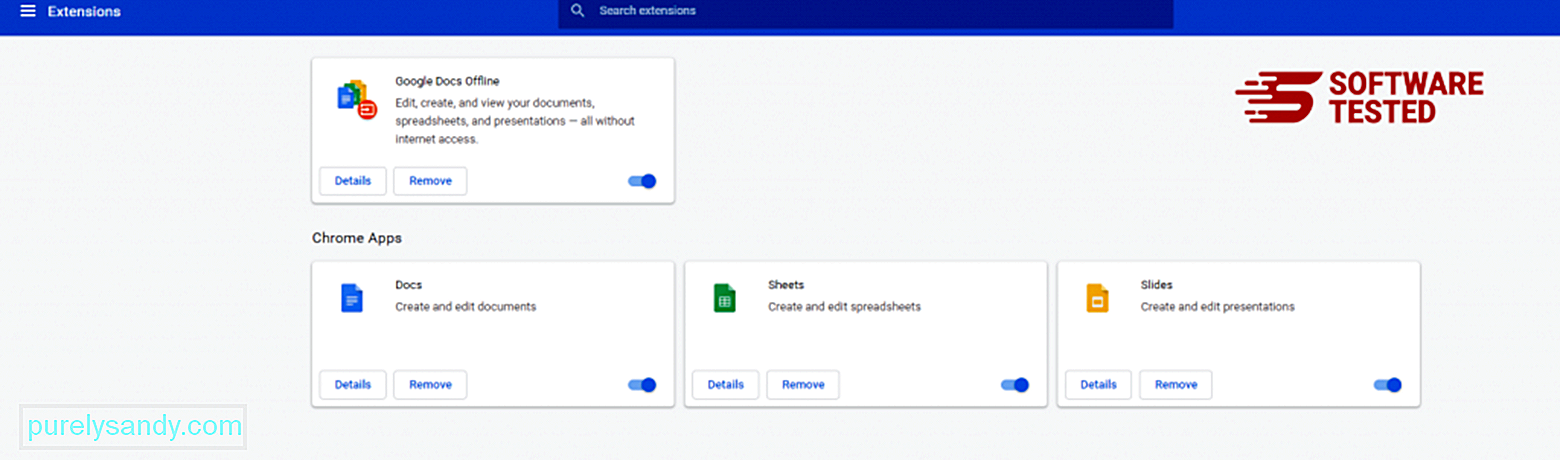
Chrome의 메뉴 아이콘을 클릭하고 설정 을 선택합니다. 시작할 때 를 클릭 한 다음 특정 페이지 또는 페이지 집합 열기 를 선택합니다. 새 페이지를 설정하거나 기존 페이지를 홈페이지로 사용할 수 있습니다. 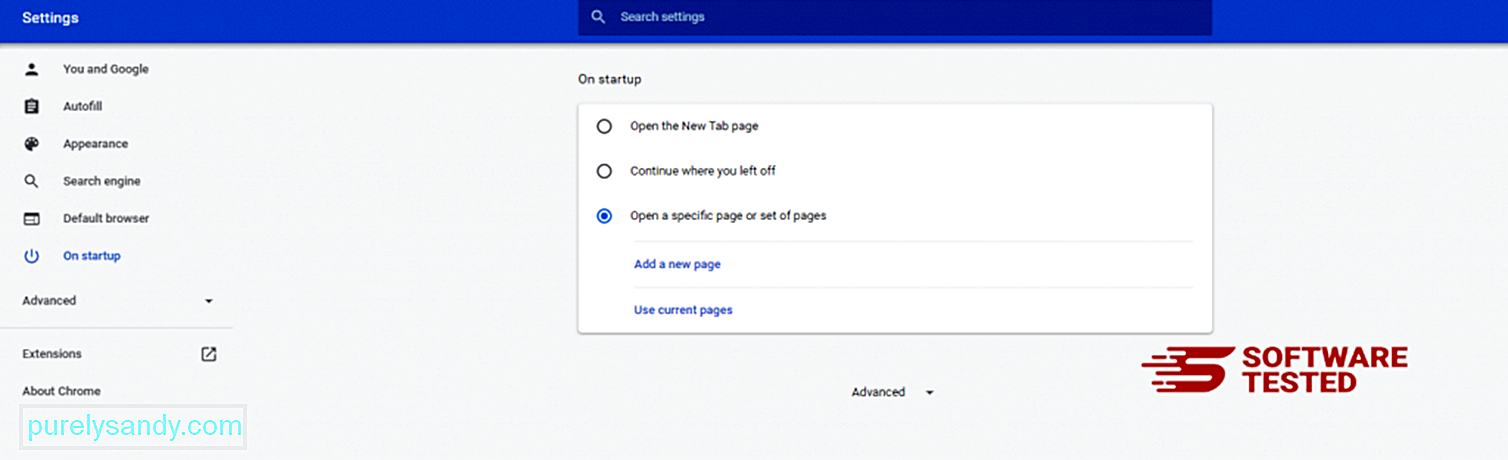
Google 크롬의 메뉴 아이콘으로 돌아가서 설정 & gt; 검색 엔진 을 클릭 한 다음 검색 엔진 관리 를 클릭합니다. Chrome에서 사용할 수있는 기본 검색 엔진 목록이 표시됩니다. 의심스러운 검색 엔진을 삭제하십시오. 검색 엔진 옆에있는 점 3 개 메뉴를 클릭하고 목록에서 제거를 클릭합니다. 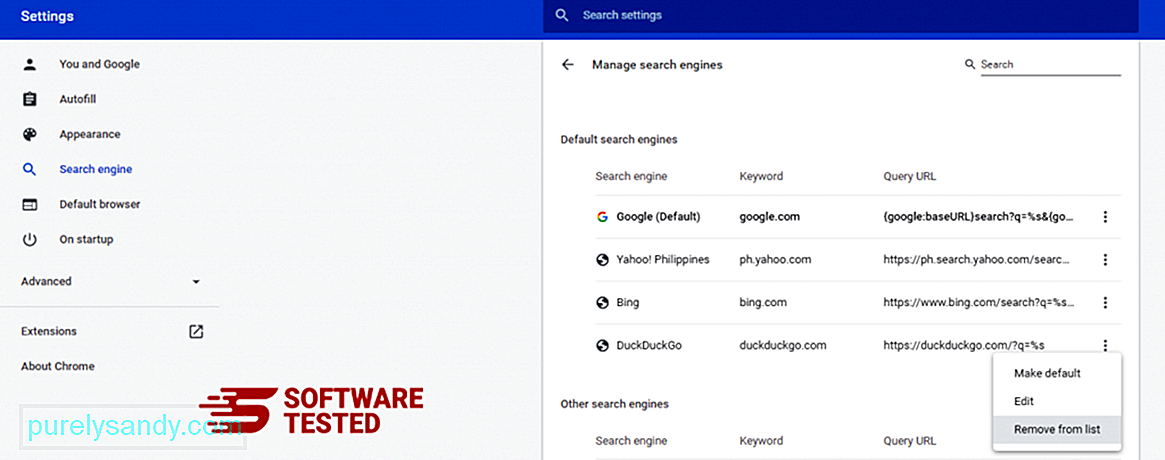
브라우저 오른쪽 상단에있는 메뉴 아이콘을 클릭하고 설정 을 선택합니다. 페이지 하단까지 아래로 스크롤 한 다음 재설정 및 정리에서 설정을 원래 기본값으로 복원 을 클릭합니다. 설정 재설정 버튼을 클릭하여 작업을 확인하십시오. 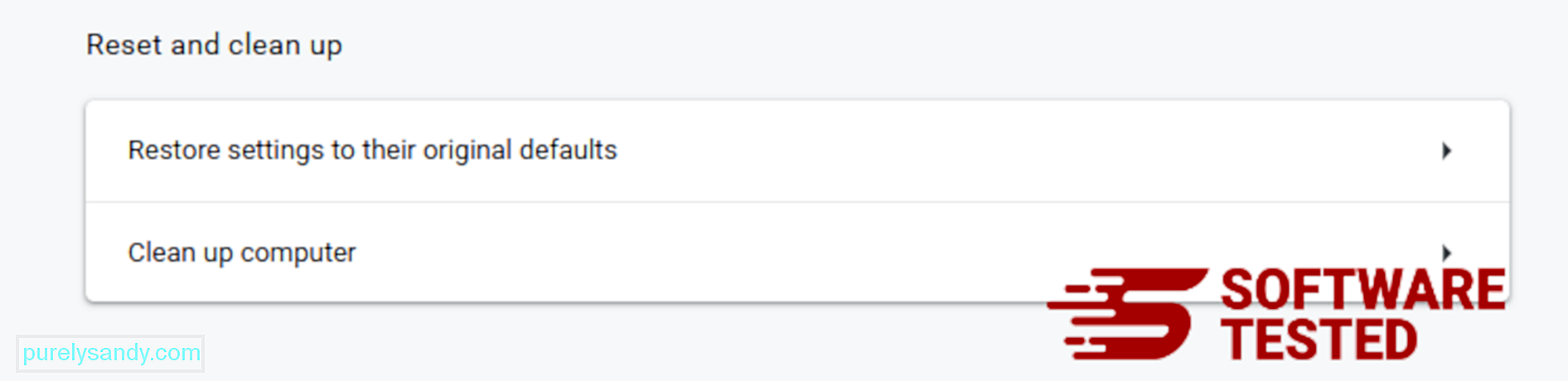
이 단계는 시작 페이지, 새 탭, 검색 엔진, 고정 된 탭 및 확장 프로그램을 재설정합니다. 그러나 북마크, 브라우저 기록 및 저장된 비밀번호는 저장됩니다.
Mozilla Firefox에서 DownloadManagerNow를 삭제하는 방법다른 브라우저와 마찬가지로 멀웨어는 Mozilla Firefox의 설정을 변경하려고합니다. DownloadManagerNow의 모든 흔적을 제거하려면 이러한 변경 사항을 실행 취소해야합니다. Firefox에서 DownloadManagerNow를 완전히 삭제하려면 아래 단계를 따르세요.
1. 위험하거나 익숙하지 않은 확장 프로그램을 제거합니다.설치 한 기억이없는 낯선 확장 프로그램이 있는지 Firefox를 확인하세요. 이러한 확장 프로그램이 맬웨어에 의해 설치되었을 가능성이 큽니다. 이렇게하려면 Mozilla Firefox를 시작하고 오른쪽 상단의 메뉴 아이콘을 클릭 한 다음 부가 기능 & gt; 확장 프로그램 .
확장 프로그램 창에서 DownloadManagerNow 및 기타 의심스러운 플러그인을 선택합니다. 확장 프로그램 옆에있는 점 3 개 메뉴를 클릭 한 다음 제거 를 선택하여 확장 프로그램을 삭제합니다. 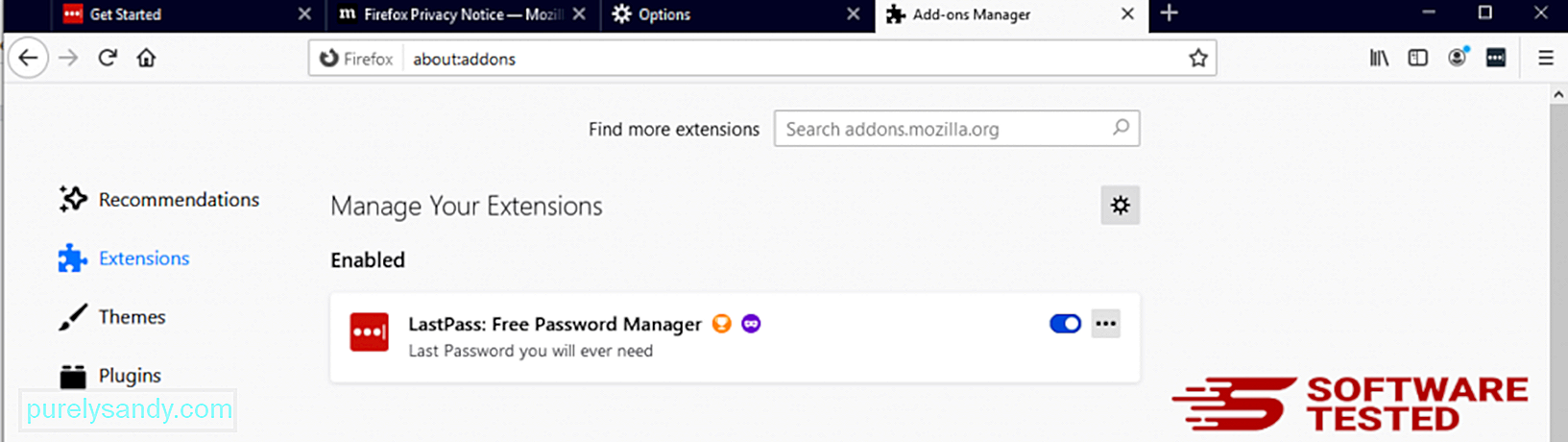
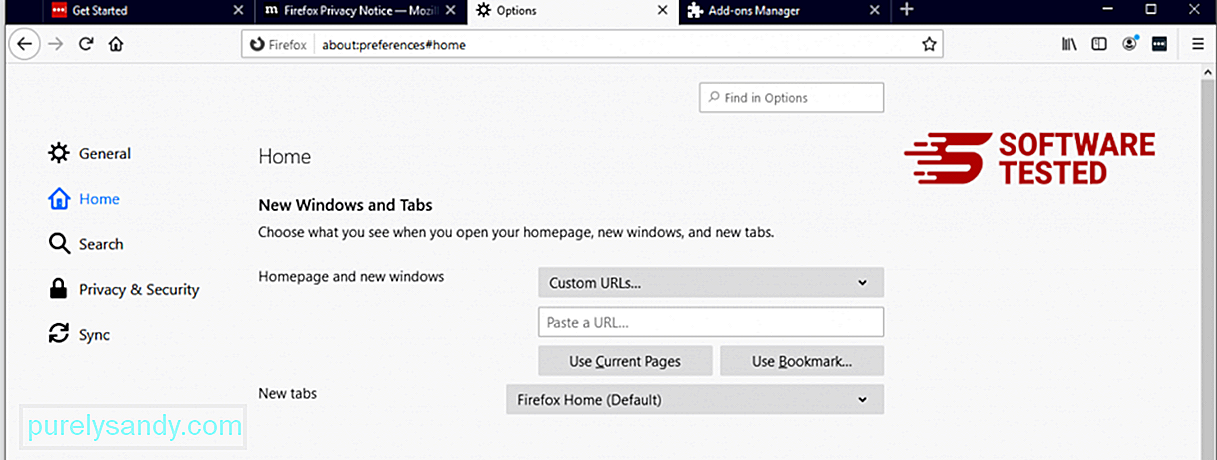
브라우저의 오른쪽 상단 모서리에있는 Firefox 메뉴를 클릭 한 다음 옵션 & gt; 일반. 악성 홈페이지를 삭제하고 선호하는 URL을 입력하십시오. 또는 복원 을 클릭하여 기본 홈페이지로 변경할 수 있습니다. 확인 을 클릭하여 새 설정을 저장합니다.
3. Mozilla Firefox를 재설정합니다. Firefox 메뉴로 이동 한 다음 물음표 (도움말)를 클릭합니다. 문제 해결 정보를 선택합니다. Firefox 새로 고침 버튼을 눌러 브라우저를 새로 시작하세요. 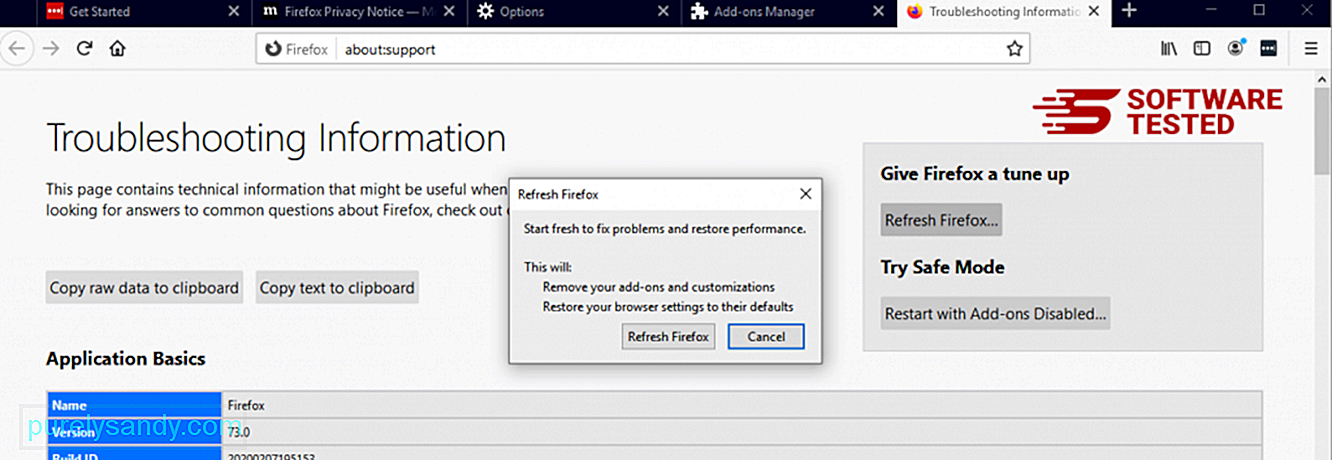
위 단계를 완료하면 DownloadManagerNow가 Mozilla Firefox 브라우저에서 완전히 사라집니다.
Internet Explorer에서 DownloadManagerNow를 제거하는 방법멀웨어가 해킹을 당하면 브라우저가 완전히 사라지고 Internet Explorer에서 모든 무단 변경이 취소되는 경우 아래 단계를 따르십시오.
1. 위험한 추가 기능을 제거하십시오. 멀웨어가 브라우저를 탈취 할 때 명백한 징후 중 하나는 사용자 모르게 Internet Explorer에 갑자기 나타나는 추가 기능이나 도구 모음을 볼 때입니다. 이러한 부가 기능을 제거하려면 Internet Explorer 를 시작하고 브라우저 오른쪽 상단의 톱니 바퀴 아이콘을 클릭하여 메뉴를 연 다음 부가 기능 관리를 선택합니다. 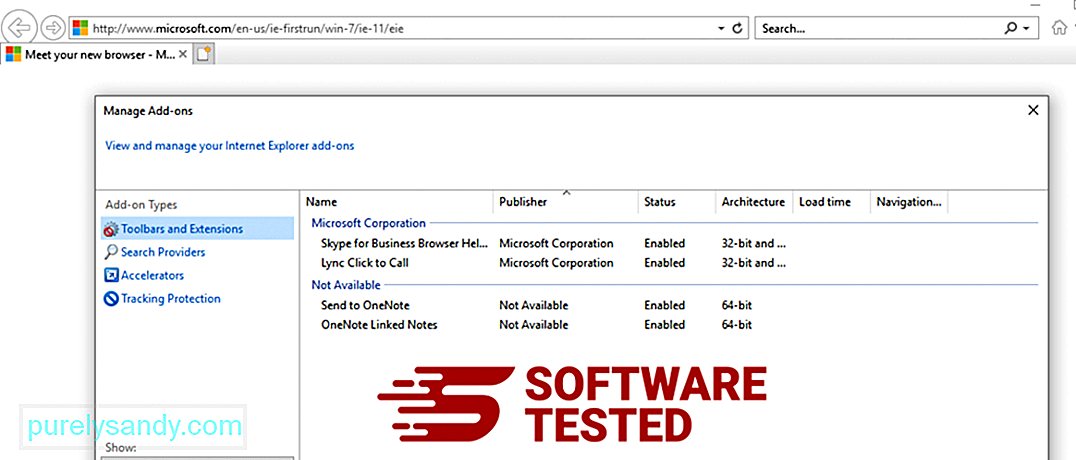
추가 기능 관리 창이 표시되면 (멀웨어 이름) 및 기타 의심스러운 플러그인 / 추가 기능을 찾습니다. 사용 안함 을 클릭하여 이러한 플러그인 / 부가 기능을 사용 중지 할 수 있습니다. 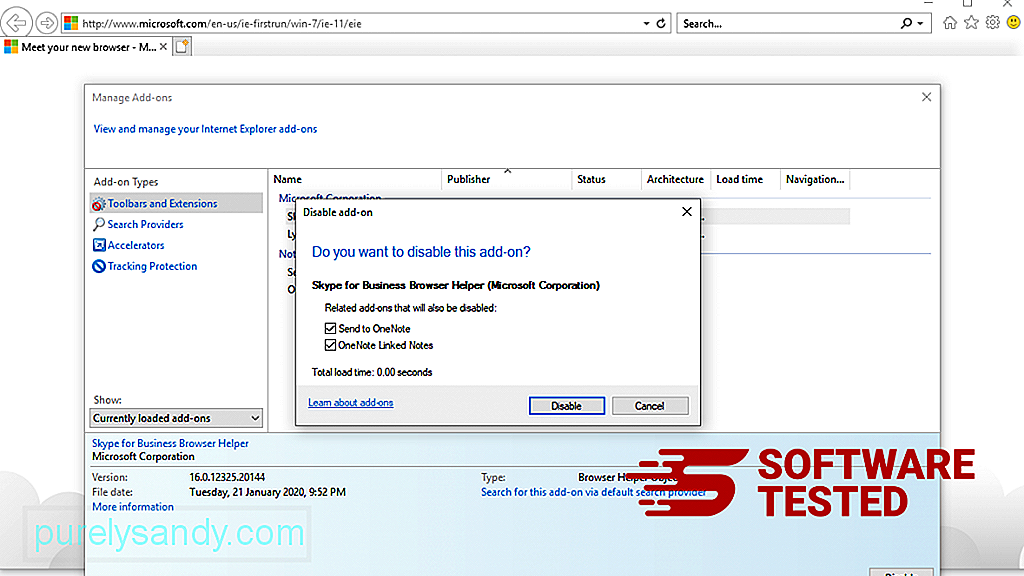
갑자기 다른 시작 페이지가 생기거나 기본 검색 엔진이 변경된 경우 Internet Explorer의 설정을 통해 다시 변경할 수 있습니다. 이렇게하려면 브라우저 오른쪽 상단에있는 톱니 바퀴 아이콘을 클릭 한 다음 인터넷 옵션 을 선택합니다. 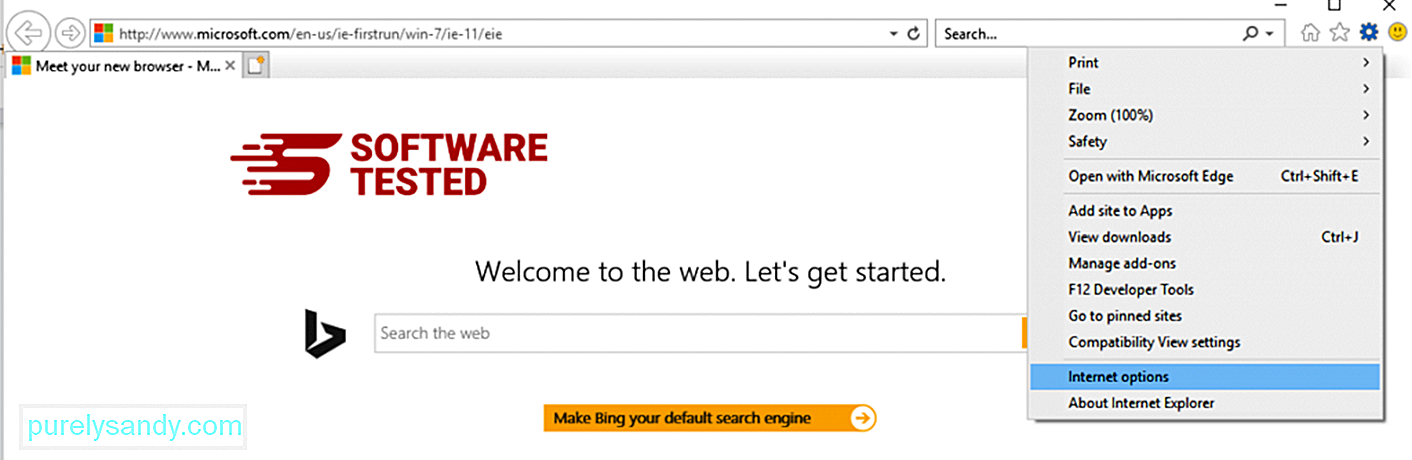
일반 탭에서 홈페이지 URL을 삭제하고 원하는 홈페이지를 입력하십시오. 새 설정을 저장하려면 적용 을 클릭하십시오. 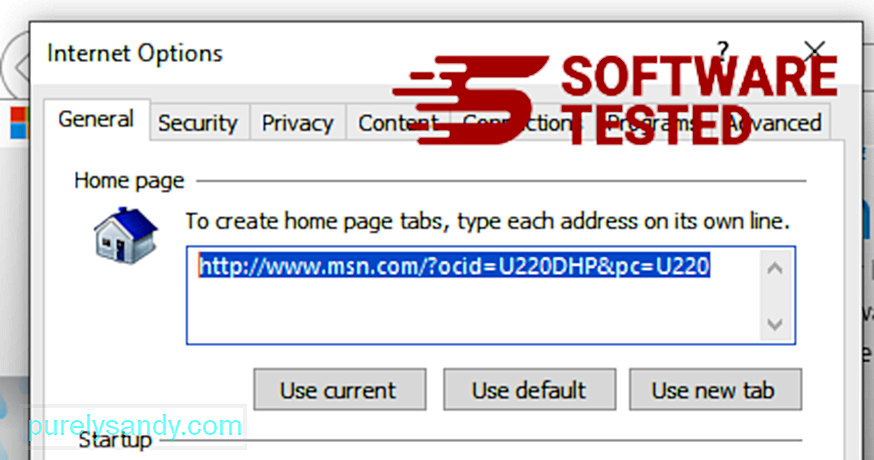
Internet Explorer 메뉴 (상단의 톱니 바퀴 아이콘)에서 인터넷 옵션 을 선택합니다. 고급 탭을 클릭 한 다음 재설정 을 선택합니다. 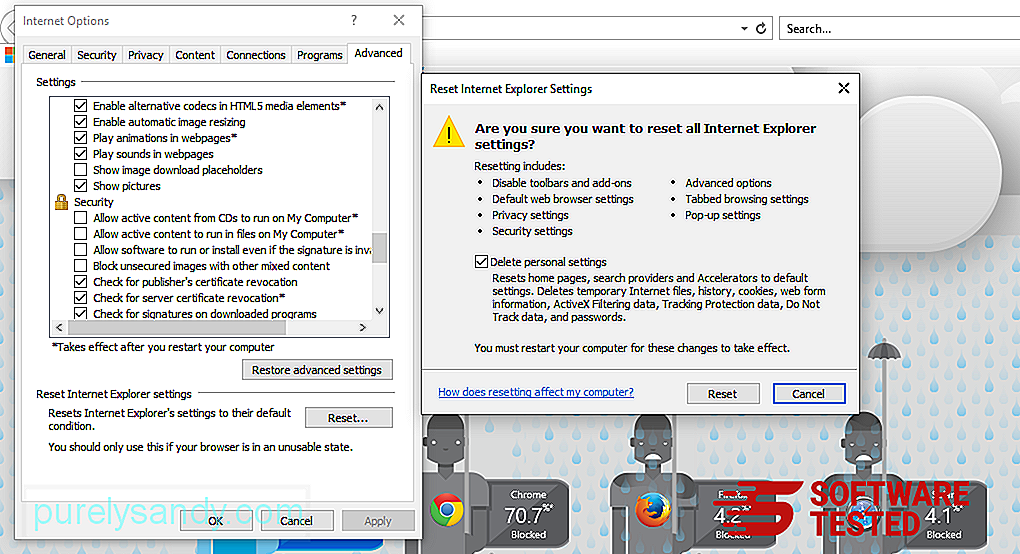
재설정 창에서 개인 설정 삭제 를 선택 취소하고 재설정 버튼을 다시 한 번 클릭하여 작업을 확인하십시오.
방법 Microsoft Edge에서 DownloadManagerNow 제거컴퓨터가 맬웨어에 감염된 것으로 의심되고 Microsoft Edge 브라우저가 영향을 받았다고 생각되는 경우 가장 좋은 방법은 브라우저를 재설정하는 것입니다.
여기 컴퓨터에서 맬웨어의 모든 흔적을 완전히 제거하기 위해 Microsoft Edge 설정을 재설정하는 두 가지 방법입니다. 자세한 내용은 아래 지침을 참조하십시오.
방법 1 : Edge 설정을 통한 재설정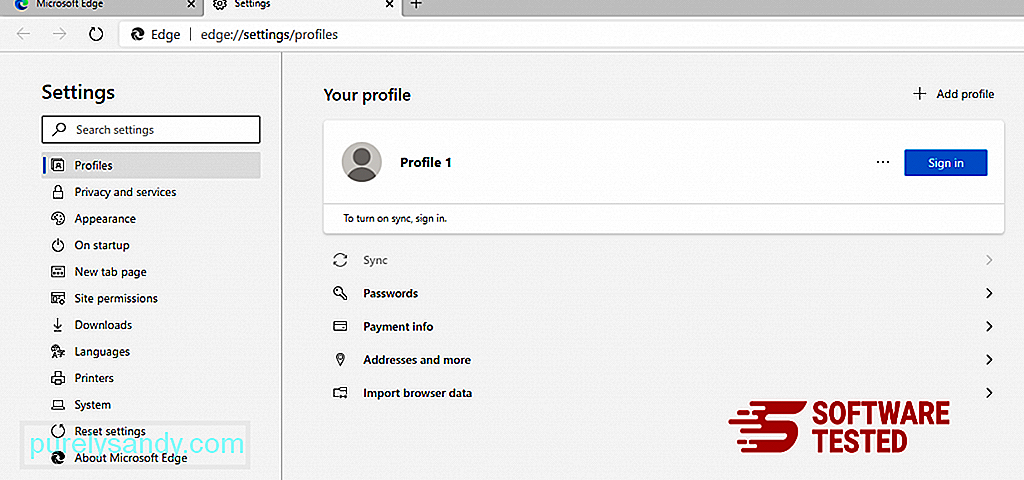
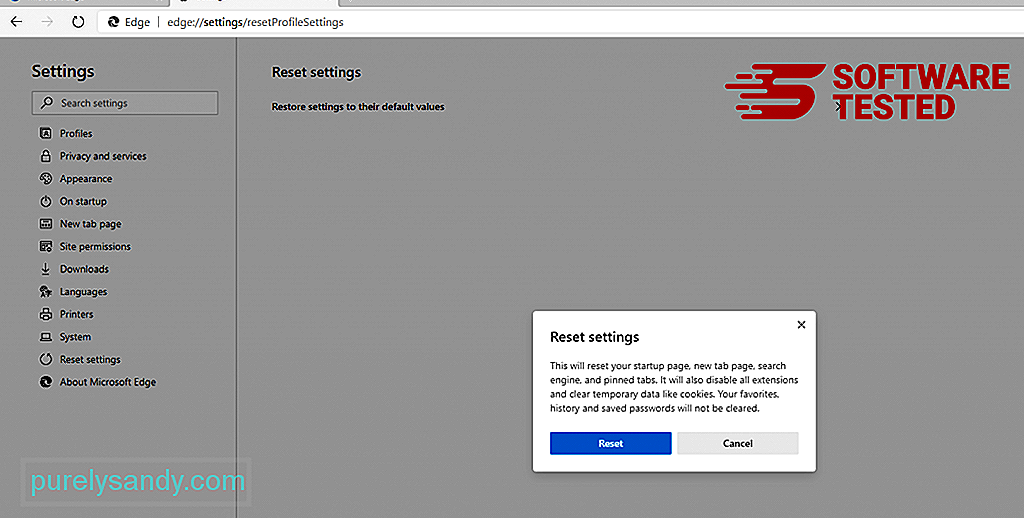
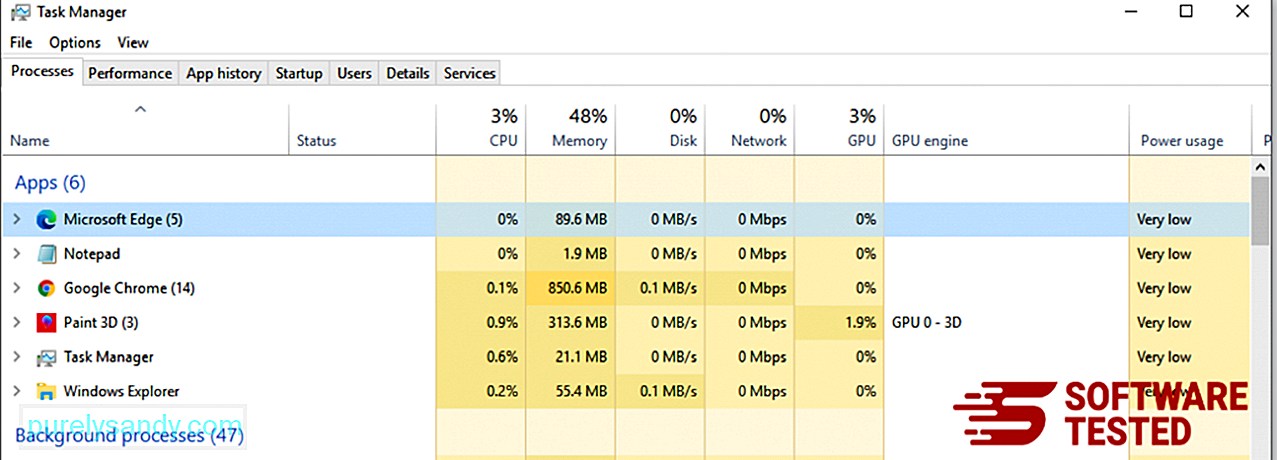
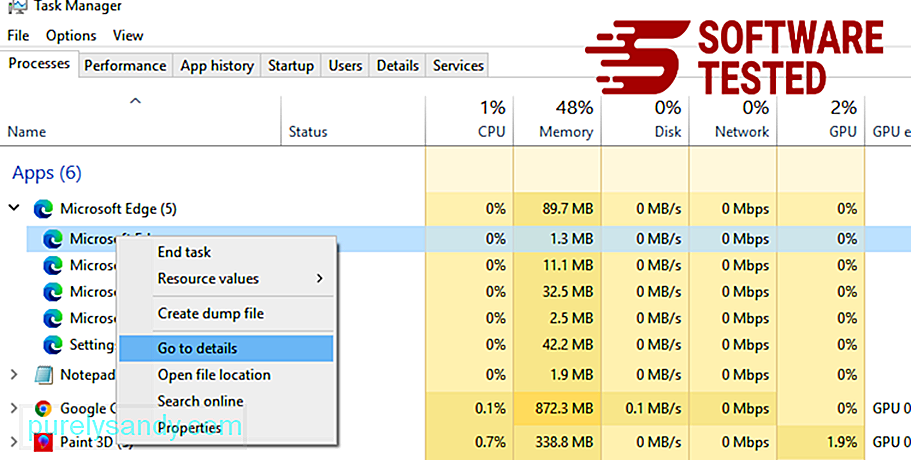
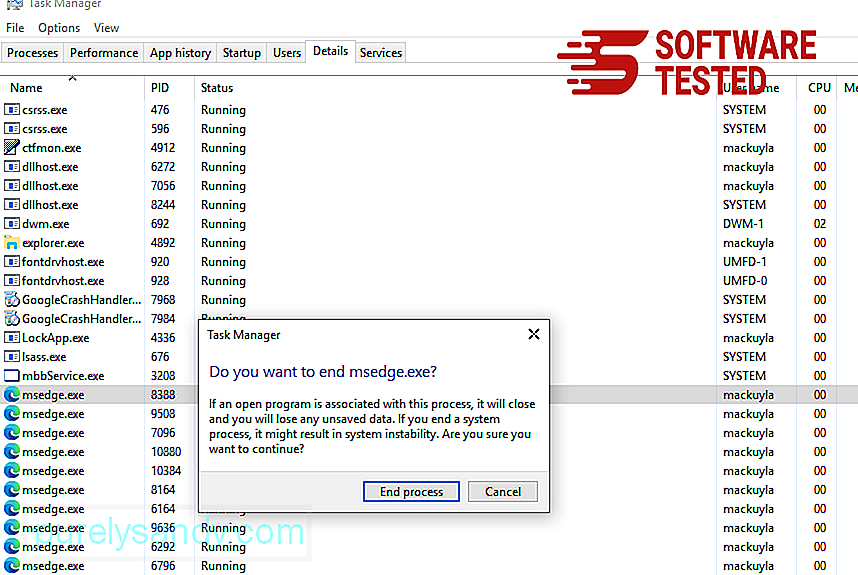
다른 방법 Microsoft Edge를 재설정하려면 명령을 사용하십시오. 이는 Microsoft Edge 앱이 계속 충돌하거나 전혀 열리지 않는 경우 매우 유용한 고급 방법입니다. 이 방법을 사용하기 전에 중요한 데이터를 백업하십시오.
이 작업을 수행하는 단계는 다음과 같습니다.
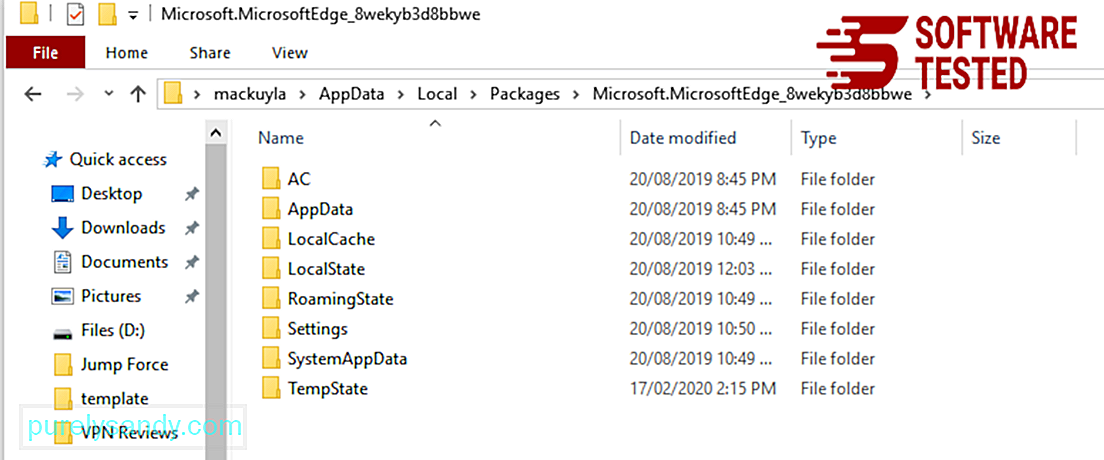
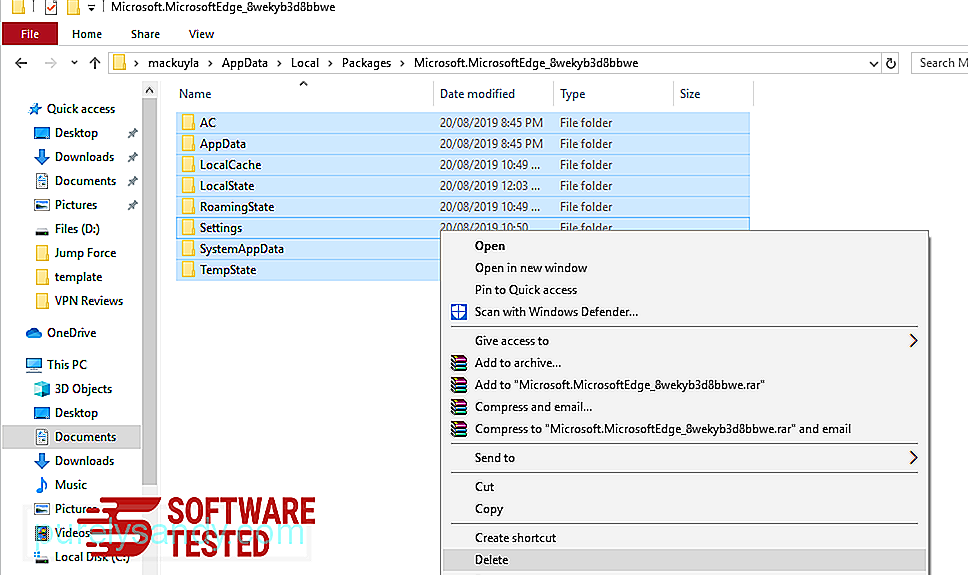
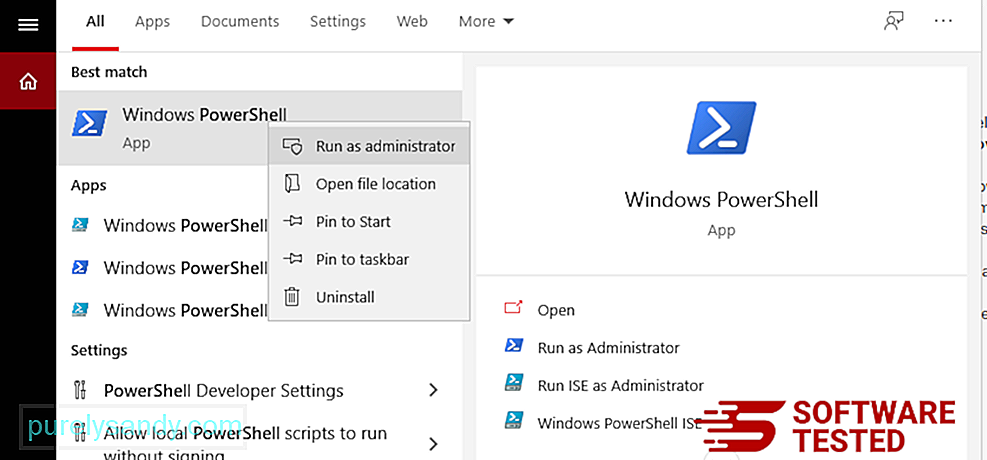
Get-AppXPackage -AllUsers -Name Microsoft.MicrosoftEdge | Foreach {Add-AppxPackage -DisableDevelopmentMode -Register $ ($ _. InstallLocation) \ AppXManifest.xml -Verbose} 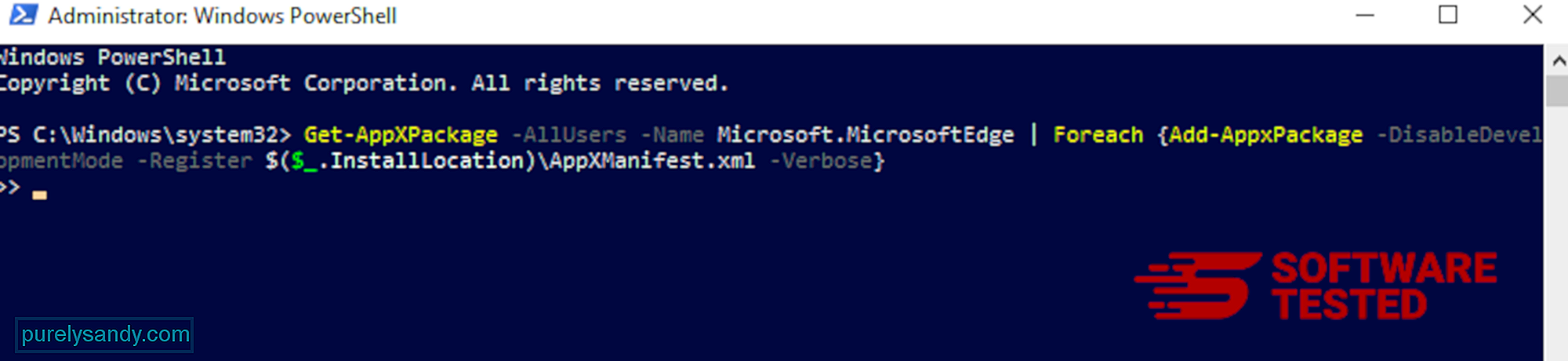
컴퓨터의 브라우저는 설정 변경, 새 확장 프로그램 추가, 기본 검색 엔진 변경 등 멀웨어의 주요 대상 중 하나입니다. 따라서 Safari가 DownloadManagerNow에 감염된 것으로 의심되는 경우 취할 수있는 조치는 다음과 같습니다.
1. 의심스러운 확장 프로그램 삭제 Safari 웹 브라우저를 실행하고 상단 메뉴에서 Safari 를 클릭합니다. 드롭 다운 메뉴에서 환경 설정 을 클릭합니다. 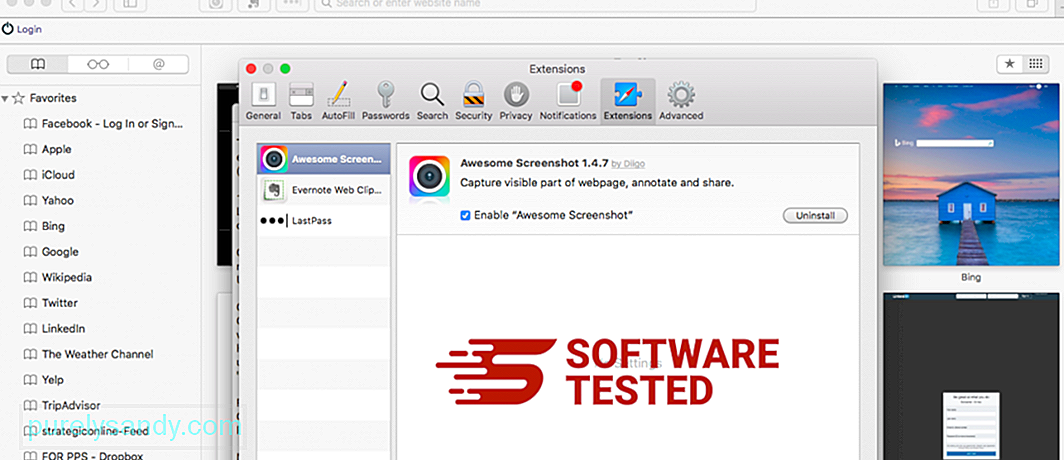
상단의 확장 프로그램 탭을 클릭 한 다음 왼쪽 메뉴에서 현재 설치된 확장 프로그램 목록을 확인하십시오. DownloadManagerNow 또는 설치 한 기억이없는 다른 확장 프로그램을 찾습니다. 확장 프로그램을 제거하려면 제거 버튼을 클릭합니다. 의심되는 모든 악성 확장 프로그램에 대해이 작업을 수행합니다.
2. 홈페이지 변경 사항 되돌리기Safari를 열고 Safari & gt; 환경 설정. 일반 을 클릭합니다. 홈페이지 입력란을 확인하고 수정되었는지 확인하십시오. DownloadManagerNow에 의해 홈페이지가 변경된 경우 URL을 삭제하고 사용하려는 홈페이지를 입력합니다. 웹 페이지 주소 앞에 http : //를 포함해야합니다.
3. Safari 재설정 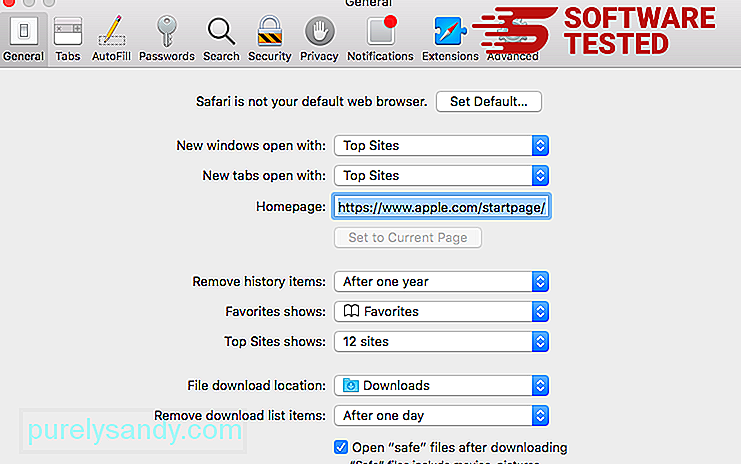
Safari 앱을 열고 화면 왼쪽 상단의 메뉴에서 Safari 를 클릭하십시오. Safari 재설정 을 클릭합니다. 재설정 할 요소를 선택할 수있는 대화 상자 창이 열립니다. 그런 다음 재설정 버튼을 클릭하여 작업을 완료하십시오.
요약DownloadManagerNow는 오늘날 인터넷 세계에서 확산되고있는 수많은 브라우저 하이재커 / 애드웨어 중 하나 일뿐입니다. 다른 멀웨어 범주에 속하는 것에 비해 덜 위험 할 수 있지만 위험은 여전히 존재합니다. 그러나 DownloadManagerNow가 다시 생성되지 않도록하려면 제거 프로세스를 철저히해야합니다.
YouTube 비디오: DownloadManagerNow
09, 2025

